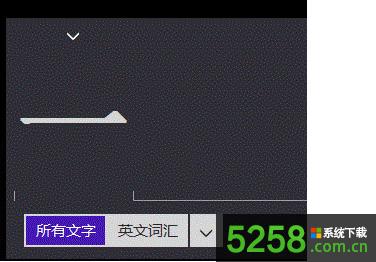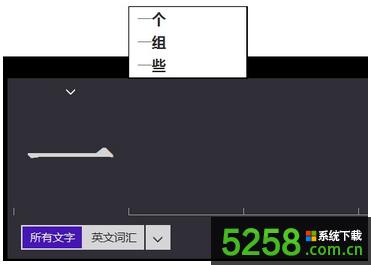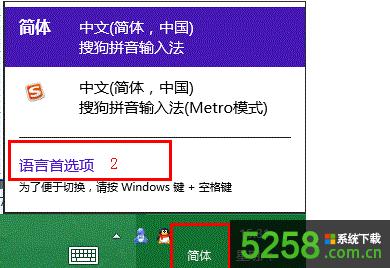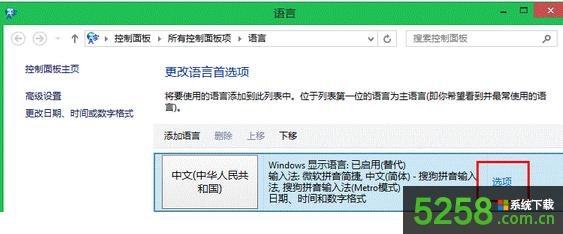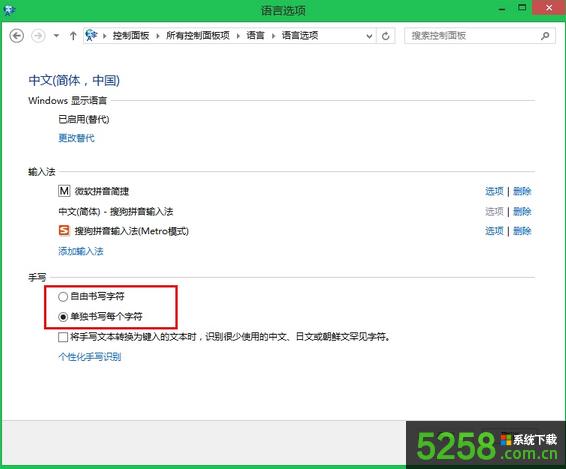Windows8系统怎么设置屏幕键盘打开联想词提示技巧
发布时间:2022-06-18 文章来源:xp下载站 浏览: 57
|
Windows 8是美国微软开发的新一代操作系统,Windows 8共有4个发行版本,分别面向不同用户和设备。于2012年10月26日发布。微软在Windows 8操作系统上对界面做了相当大的调整。取消了经典主题以及Windows 7和Vista的Aero效果,加入了ModernUI,和Windows传统界面并存。截止至2017年3月26日,Windows 8全球市场份额已达到2.51%。 在Win8系统中有用户发现屏幕键盘输入时没有提示联想词,比如在输入一的时候会提示一个、一组、一些等词。如果想要设置Win8屏幕键盘提示联想词的功能,那么应该如何进行操作呢?看过下面介绍的教程即可解决这个问题。
1、右击任务栏中的输入法图标,选择“语言首选项”;
2、点击中文右侧的“选项”;
3、在“手写”一栏中,如果选择“自由书写字符”是不会提示词语的,因此选择“单独书写每个字符”,并点击保存即可。
以上就是在Win8系统中设置屏幕键盘开启提示联想词功能的方法。 Windows 8是对云计算、智能移动设备、自然人机交互等新技术新概念的全面融合,也是“三屏一云”战略的一个重要环节。Windows 8提供了一个跨越电脑、笔记本电脑、平板电脑和智能手机的统一平台。 |
本文章关键词: Win8系统如何设置屏幕键盘打开联想词提示技巧
相关文章
本类教程排行
系统热门教程
本热门系统总排行